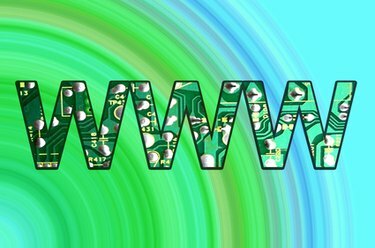
يعد تعديل موقع ويب باستخدام GoDaddy عملية مباشرة.
يوفر GoDaddy العديد من الأدوات لبدء تشغيل موقع الويب الخاص بك. بالإضافة إلى ذلك ، يوفر GoDaddy أيضًا أدوات لمساعدتك في إدارة وتحديث وتعديل موقعك بمجرد نشره. يمكنك الاستفادة من أداة FTP المضمنة في GoDaddy لتعديل موقع الويب الخاص بك دون تنزيل عميل FTP إضافي. واجهة GoDaddy سهلة الاستخدام لمعظم مستخدمي الكمبيوتر ، ويمكن تعديل الملفات على موقع الويب الخاص بك في غضون دقائق.
الخطوة 1
قم بتسجيل الدخول إلى حساب GoDaddy الخاص بك وانقر فوق "استضافة" ضمن "منتجاتي".
فيديو اليوم
الخطوة 2
انقر فوق السهم الأخضر الموجود أسفل "إطلاق" لفتح حساب الاستضافة الخاص بك. في الصفحة التالية ، انقر فوق الزر "ملفاتك" في الجزء العلوي الأيسر. سيفتح مدير الملفات ، مما يتيح لك الوصول إلى ملفات الخادم الخاص بك. يتم تخزين ملفات موقع الويب الخاص بك على الخادم.
الخطوه 3
انتقل إلى موقع الملف (الملفات) الذي تريد تحريره على موقع الويب الخاص بك. إذا كنت تريد تحرير صفحة "جهة الاتصال" ، على سبيل المثال ، فربما تريد تحرير الملف المسمى "contact.html" أو "contact.php." من الممكن ان تكون موجودة ضمن مجلد فرعي ، مثل "html" أو "موقع الويب". تحقق مع مطور الويب الخاص بك إذا لم تكن متأكدًا من الملف الذي تريد تحريره أو مكانه تقع.
الخطوة 4
انقر بزر الفأرة الأيسر بجانب الملف الذي تريد تحريره في خانة الاختيار. انقر فوق الزر "تحرير" الموجود في قائمة التنقل عبر الجزء العلوي من مدير الملفات.
الخطوة الخامسة
استخدم المحرر المرئي في النافذة الجديدة لإضافة المحتوى أو تعديله ، أو انقر على "HTML" في الجزء العلوي الأيمن لفتح الملف في طريقة عرض HTML. إذا ظهرت فارغة ، فانقر فوق الزر "HTML" لمشاهدة محتويات الصفحة.
الخطوة 6
قم بتعديل الملف الخاص بك وانقر فوق رمز "حفظ الملف" في الجزء العلوي الأيسر من المحرر. رمز "حفظ الملف" هو صورة لقرص مرن.
الخطوة 7
تحقق من موقع الويب الخاص بك للتحقق من التغييرات التي أجريتها.
نصيحة
يمكنك أيضًا تحرير ملفات موقع الويب الخاص بك باستخدام عميل FTP تابع لجهة خارجية ، مثل FileZilla أو WiseFTP.




